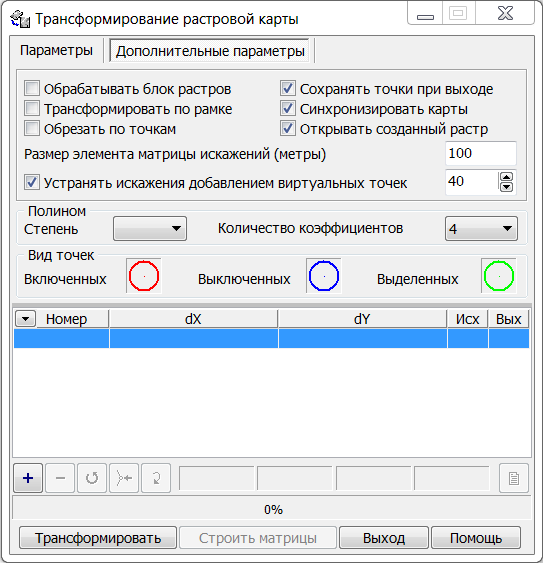Дополнительные параметры |




|
|
Обрабатывать блок растров
Режим «Обрабатывать блок растров» определяет, как интерпретировать несколько растров, открытых в главном окне. Если режим «Обрабатывать блок растров» включен, то считается, что растры привязаны в одной системе координат (т.е. являются частями единого изображения). В этом случае точки измеряются сразу на всех растрах, и затем все растры вместе трансформируются. Если режим выключен, то считается, что растры не привязаны друг к другу. В этом случае измеряется и трансформируется текущий растр и при изменении текущего растра измерения начинаются сначала.
Трансформировать по рамке Если исходный растр имеет рамку, то трансформируется область ограниченная рамкой. Для каждого растра может быть указано несколько рамок. Рамку (или несколько рамок) также можно установить для нескольких растров. Установить рамку можно в диалоге «Список данных электронной карты» или используя панель «Редактор растра». Если режим «Трансформировать по рамке» выключен, то независимо от того имеет растр рамку или нет, трансформируется вся область растра.
Сохранять точки при выходе Если включено сохранение точек, то при закрытии задачи или смене текущего растра при выключенном режиме обработки блока растров, измеренные точки сохраняются в каталоги координат (если на момент закрытия имена каталогов не определены, то вызывается диалог выбора имени файла). Если сохранять измерения не нужно, то отключите режим «Сохранять точки при выходе».
Синхронизировать карты Если измерение выполняется в двухоконном режиме, то после вычисления параметров трансформирования, изображение в главном и дополнительном окне синхронно перемещается при включении режима «Синхронизировать карты». Если при измерении допущены грубые ошибки, связь между главным и дополнительным окном определится неверно. В этом случае надо отключить синхронизацию, переизмерить грубые точки и затем опять включить синхронизацию.
Обрезать по точкам При включении этого режима область трансформирования устанавливается по габаритам области расположения опорных точек.
Размер элемента матрицы искажений Размер элемента создаваемой матрицы искажений устанавливается в поле ввода «Размер элемента матрицы искажений».
Для полинома и резинового листа добавлять виртуальные точки по границе растра (блока) Для нелинейных типов трансформирования нелинейные искажения за границей области расположения опорных точек либо не определены (для трансформирования по типу линейного, нелинейного резинового листа по причине невозможности построения триангуляции Делоне вне области расположения опорных точек), либо имеют большие значения (так как полиномиальная поверхность обычно сильно деформируется вне области расположения опорных точек). Для решения этой проблемы создаются виртуальные точки по границе области трансформирования, значения нелинейных искажений в которых устанавливаются равными остаточным расхождениям ближайшей реальной опорной точки при аффинном способе трансформирования. Если режим «Устранять искажения добавлением виртуальных точек по границе области трансформирования» выключен, пересчет в выходную систему координат за границей области расположения опорных точек выполняется по-разному, в зависимости от типа нелинейного трансформирования: - для трансформирования по типу линейного, нелинейного резинового листа пересчет в выходную систему координат за границей области расположения опорных точек выполняется по формулам аффинного трансформирования, т.е. нелинейные искажения за границей области расположения опорных точек принимаются равными нулю. Это делается потому, что параметры преобразования за границей области расположения опорных точек в принципе не определены. - при полиномиальном трансформировании преобразования выполнимы и вне области расположения опорных точек, поэтому полиномиальное трансформирование выполняется одинаково для всей области трансформирования. В поле ввода «Количество виртуальных точек» вводится количество добавляемых виртуальных точек по границе области трансформирования. Минимальное количество виртуальных точек равно четырем, для расстановки точек в углах области трансформирования. Если количество точек больше четырех, то они равномерно распределяются по границе области трансформирования. Для трансформирования с использованием триангуляции Делоне (линейный, нелинейный резиновый лист) рекомендуется ввести количество виртуальных точек такое, чтобы расстояние между ними было примерно равно среднему расстоянию от крайних опорных точек до границы области трансформирования. При полиномиальном трансформировании виртуальные точки используются как дополнительные точки для составления системы нормальных уравнений при вычислении коэффициентов полинома. Так как за границей расположения опорных точек при полиномиальном трансформировании обычно возникают недопустимые нелинейные искажения, то применяя виртуальные точки можно уменьшить эти искажения. Но увеличение количества виртуальных точек приводит к деформации поверхности искажений внутри области расположения опорных точек и увеличению остаточных расхождений на опорных точках. На практике априорно определить количество виртуальных точек сложно, поэтому рекомендуется подобрать количество виртуальных точек опытным путем по результатам анализа матриц искажений, построенных с разным количеством виртуальных точек.
Полином Указать количество коэффициентов можно, выбрав соответствующее значение из списка «Количество коэффициентов» или указав степень полинома.
Цвет точек Если точки не видны на фоне цветного растра, то можно изменить их цвет нажав на пиктограмме изображения точки. |